「忙しい上司や取引先に、最短で伝わる企画書を作りたい」「時間をかけずに質の高いプレゼン資料を仕上げたい」そんな悩みを抱えていませんか?
企画書は、ただの情報の羅列ではありません。特に、PowerPointを使って一枚で強力に伝えるには、工夫が必要です。本記事では、あなたのビジネスに役立つ「企画書1枚(A4)」の作成方法を、実践的なテクニックと共に解説します。さらに、効果的なテンプレートとその活用法まで詳しく紹介するので、あなたの企画書作成力を一気に引き上げることができます!
PowerPoint企画書作成の基礎とコツ
なぜA4一枚が効果的なのか?
「A4一枚」という形式は、単なる情報の整理だけではありません。この形式は、ビジネスパーソンが最も求める「短時間で要点を把握する」というニーズに応えるものです。
A4一枚の企画書では、全ての情報を詰め込むのではなく、重要なポイントを選んで配置することが重要です。
これを達成するためには、「取捨選択力」「要約力」「視覚的な魅力」をバランスよく駆使する必要があります。
企画書作成に必要なスキルとは?
PowerPointで魅力的な企画書を作成するためには、次の3つのスキルが必要です
- 要約力冗長な情報を削ぎ落とし、伝えたい本質を凝縮する力。
- 構成力企画書全体を「背景→課題→提案→効果」という流れで整理する力。
- デザイン力レイアウト、文字の配置、余白などを意識し、視覚的に見やすくする力。
これらをうまく組み合わせることで、読み手に強い印象を与えることができます。
PowerPointで魅力的な企画書を作るための手順
情報を絞り込み、要点を明確にする
まず最初に大切なのは、伝えたい内容を絞り込むことです。上層部や取引先は、冗長な情報に対して敏感です。
そのため、要点を端的に伝えるために、「伝えたい内容をどこまで絞るか?」を最初に考えましょう。無駄な情報を削ぎ落とすことで、企画書がスッキリとまとまります。
視覚的な流れを作る
企画書1枚で重要なのは、視覚的に読みやすいレイアウトを作成することです。PowerPointは視覚的なツールなので、配置や色使いが非常に重要です。 「背景→課題→提案→効果」の流れを順番通りに見せることで、読み手に自然に理解してもらいやすくなります。
見た目を工夫し、伝わりやすいデザインにする
デザインで重要なのは、「派手さ」ではなく「伝わるデザイン」です。A4一枚の限られたスペースで伝えるべき内容をしっかりとまとめるためには、
* 文字の大きさやフォント選び
* 余白をしっかりと確保
* 図解やアイコンをうまく使う
これらを意識することで、企画書がぐっと見やすくなり、読者に与えるインパクトも強くなります。
PowerPoint 企画書 テンプレート活用法
テンプレートの利点とは?
PowerPointには数多くのテンプレートが用意されていますが、それをどのように活用するかが肝心です。テンプレートを使うことによって、
時間を短縮しつつ、質の高い資料を作成できます。しかし、テンプレートに頼りすぎてはいけません。あくまで、自分の企画に合ったカスタマイズを加えて使うことが重要です。
効果的なテンプレート選びのポイント
テンプレート選びで失敗しないためには、次のポイントをチェックしましょう
- シンプルであること過剰なデザインが施されたテンプレートは、内容が埋もれてしまうことがあります。シンプルなものを選び、必要に応じてカスタマイズしましょう。
- 視覚的な分かりやすさ図やアイコンを適切に配置し、情報が自然に流れるようなデザインを選ぶことが大切です。
- ターゲットに合ったスタイル企画書を提出する相手に合わせたデザインを選びましょう。例えば、上層部にはフォーマルなデザイン、若いチームには柔軟なデザインを選ぶとよいです。
PowerPoint 企画書 テンプレートに関する疑問解決
テンプレートは無料でも質が高いものがあるのか?
無料で提供されているテンプレートでも十分に質の高いものはあります。しかし、品質が低いものも多いため、選ぶ際には内容とデザインのバランスをよく見極めましょう。
テンプレートのカスタマイズ方法は?
テンプレートを使う際、カスタマイズは必須です。特に以下の点を意識してカスタマイズしましょう
* カラーやフォントをブランドに合わせる
* スライドの構成や内容を自分の企画に合わせて修正
* 視覚的に重要な情報を強調する
PowerPointのことまだまだ分からない!どうしたらいい?

PowerPointのことがわからないから「もっと知りたい!」って方は、当サイト「となりのパソコン・スマホ教室」にヒントが必ずあります。
当サイトはパソコンやスマートフォンに関する「あなたのわからない」を解決するためのサイトです。
初心者がぶつかるであろう悩みや専門的な記事など毎日更新しています。
なので、あなたの悩みを解決する糸口がきっとあります!
下記のリンクからそれを探し出してください!PowerPoint関係の記事は下記のリンクから見ることができます。
PowerPointの記事一覧はこちらからご覧いただけます
って言うのはちょっと乱暴でしたね。記事を1つ1つ探していたら時間かかりますもんね。
上記のリンク以外にも下記の検索ボックスにキーワードを入力してもらえれば、すっとあなたが悩んでいることを解決できる記事を探し出すことができますので、そちらをご活用ください。
まだ記事がない場合や自分の悩みを解決できない場合は、公式LINEから質問をしていただくか、本記事のコメント欄に書いていただくかしていただければ返信させていただきます。
1人1人悩みは違いますからね。
公式LINEの方が確認するのも返信も早いので、LINEから質問を飛ばしてもらえると助かります。
あと宣伝ですが、新しくAI情報に特化した「生成AIニスト(https://m32006400n.com)」というサイトを立ち上げましたのでChatGPTやGoogle Geminiをはじめとした生成AIの情報を知りたいという方はそちらも是非ご覧いただけたら幸いです。
今すぐパソコンやスマホの悩みを解決したい!どうしたらいい?
いま、あなたを悩ませているITの問題を解決します!
「エラーメッセージ、フリーズ、接続不良…もうイライラしない!」
あなたはこんな経験はありませんか?
✅ ExcelやWordの使い方がわからない💦
✅ 仕事の締め切り直前にパソコンがフリーズ💦
✅ 家族との大切な写真が突然見られなくなった💦
✅ オンライン会議に参加できずに焦った💦
✅ スマホの重くて重要な連絡ができなかった💦
平均的な人は、こうしたパソコンやスマホ関連の問題で年間73時間(約9日分の働く時間!)を無駄にしています。あなたの大切な時間が今この悩んでいる瞬間も失われています。
LINEでメッセージを送れば即時解決!
すでに多くの方が私の公式LINEからお悩みを解決しています。
最新のAIを使った自動応答機能を活用していますので、24時間いつでも即返信いたします。
誰でも無料で使えますので、安心して使えます。
問題は先のばしにするほど深刻化します。
小さなエラーがデータ消失や重大なシステム障害につながることも。解決できずに大切な機会を逃すリスクは、あなたが思う以上に高いのです。
あなたが今困っていて、すぐにでも解決したいのであれば下のボタンをクリックして、LINEからあなたのお困りごとを送って下さい。
ぜひ、あなたの悩みを私に解決させてください。
まとめ
PowerPointで作成する企画書1枚(A4)は、情報を凝縮し、視覚的にも伝わりやすく作成することが求められます。
企画書を作成するためには、要点を絞り、流れを意識したレイアウトにし、適切なテンプレートを選んでカスタマイズすることが大切です。
これらのポイントを実践することで、上司や取引先に強い印象を与える企画書を作成することができます。あなたの次のプレゼンテーションが、確実に成功することを願っています!

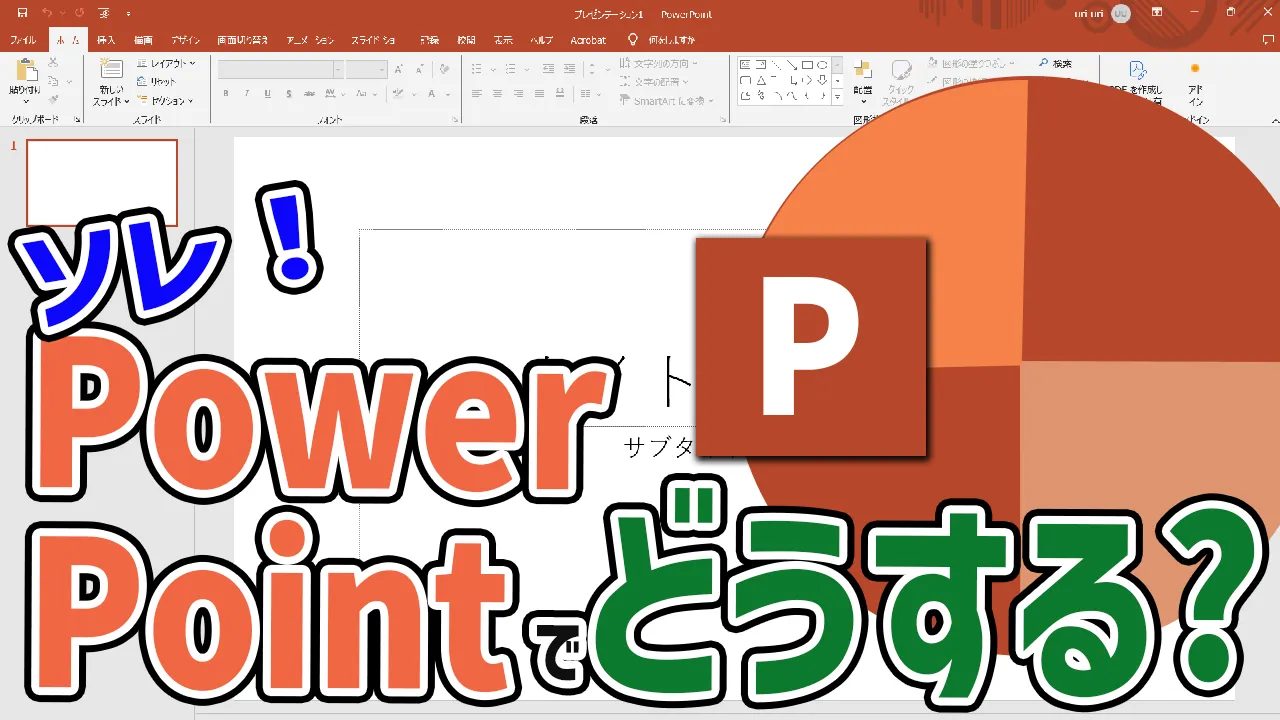




コメント